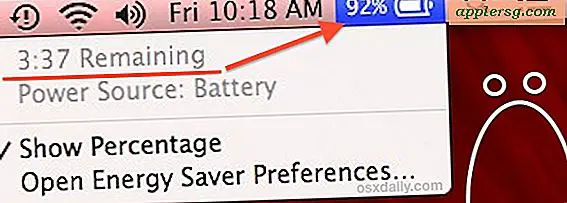Cara Menghapus Garis Vertikal di Forward Mail
Saat pesan email telah diteruskan berkali-kali menggunakan Microsoft Outlook Express atau Windows Mail, sejumlah garis vertikal mungkin terlihat di sisi kiri pesan yang diteruskan. Meskipun ini memberikan wawasan tentang berapa kali pesan telah diteruskan, ini dapat membuat email terindentasi secara signifikan, sehingga sulit dibaca, terutama jika isi pesan yang diteruskan berisi gambar besar. Untungnya, Outlook Express dan Windows Mail memudahkan untuk mengedit HTML sumber dari email yang diteruskan sebelum Anda mengirimnya, sehingga menghapus garis vertikal.
Langkah 1
Buka email yang ingin Anda teruskan. Temukan pesan yang ingin Anda teruskan, apakah itu disimpan di kotak masuk Anda atau folder lain. Klik tombol "Teruskan" di klien email Anda.
Langkah 2
Izinkan Outlook Express atau Mail untuk menampilkan HTML sumber. Klik menu "Lihat" di bagian atas layar dan pilih "Sumber Edit." Anda akan melihat tab baru untuk "Sumber" yang terletak di bagian bawah pesan email.
Langkah 3
Buka HTML sumber. Klik tab "Sumber" di bagian bawah pesan yang ingin Anda teruskan.
Langkah 4
Tinjau HTML-nya. Cari bagian yang dimulai dengan "BLOCKQUOTE" pada baris itu sendiri. Perintah diikuti oleh satu baris HTML. Setiap kali garis vertikal baru ditambahkan ke pesan selama penerusan disertai dengan perintah "BLOCKQUOTE" lain di HTML sumber. Misalnya, jika pesan diteruskan lima kali, Anda akan melihat lima perintah "BLOCKQUOTE" yang sesuai dengan lima garis vertikal di email.
Langkah 5
Hapus baris BLOCKQUOTE. Sorot semua kemunculan perintah di sumber email. Karena baris-baris tersebut bersebelahan dalam email, mereka juga dikelompokkan bersama dalam kode sumber. Sorot setiap baris BLOCKQUOTE dan hapus.
Langkah 6
Kembali ke mengedit email. Klik tab "Edit" di bagian bawah pesan. Tab ini membuka kembali email menggunakan tampilan yang dilihat penerima. Verifikasi bahwa garis biru hilang. Buka menu "File" dan klik "Simpan" untuk menyimpan draf pesan yang diteruskan tanpa garis vertikal.
Kirim pesan Anda. Dengan menghapus garis vertikal, Anda dapat memasukkan pesan apa pun yang ingin Anda sertakan dengan pesan yang diteruskan. Setelah Anda memasukkan penerima dan menambahkan pesan pribadi Anda, klik "Kirim" agar server surat keluar Anda mengirim pesan tanpa garis vertikal.